 Computer-Tutorials
Computer-Tutorials
 Fehlerbehebung
Fehlerbehebung
 So rufen Sie das BIOS eines HP-Computers auf und installieren Windows 11
So rufen Sie das BIOS eines HP-Computers auf und installieren Windows 11
So rufen Sie das BIOS eines HP-Computers auf und installieren Windows 11
HP-Computer sind eine sehr weit verbreitete Computermarke mit einer großen Anzahl von Benutzern. Seit der Einführung von Win11 möchten viele HP-Computerbenutzer ihre eigenen Computer zum Aktualisieren des Win11-Systems verwenden, stoßen jedoch auf das Problem, tpm aufzufordern, und wissen nicht, wie sie das BIOS aufrufen, um Win11 zu installieren Editor.

So rufen Sie das BIOS auf, um Win11 auf einem HP-Computer zu installieren
1. Wenn das HP-Logo erscheint, drücken Sie die Taste „Esc“.

2. Rufen Sie dann die Menüseite im Bild unten auf. Durch erneutes Drücken der Taste „F10“ gelangen Sie zur BIOS-Einstellungsseite.
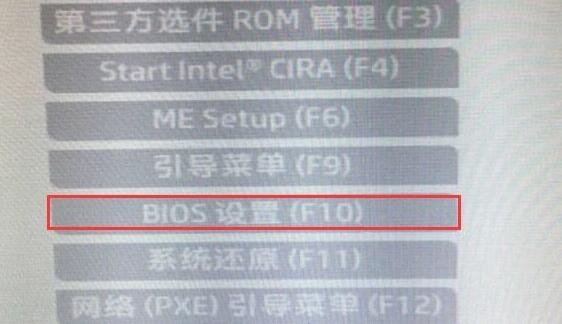
3. Klicken Sie als Nächstes oben auf die Registerkarte „Sicherheit“ und wählen Sie unten die Option „TPM Embedded Security Protection“ aus.
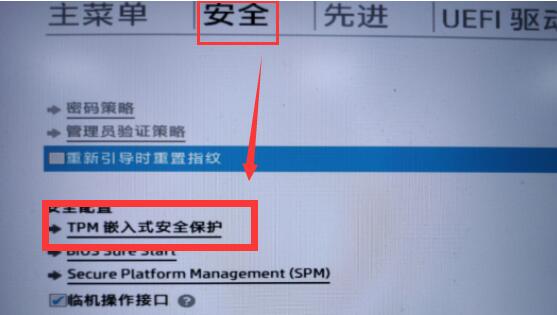
4. Suchen Sie abschließend das TPM-Gerät auf der aktuellen Seite und ändern Sie alle Einstellungsoptionen mit TPM-Zeichen auf „Ein“.
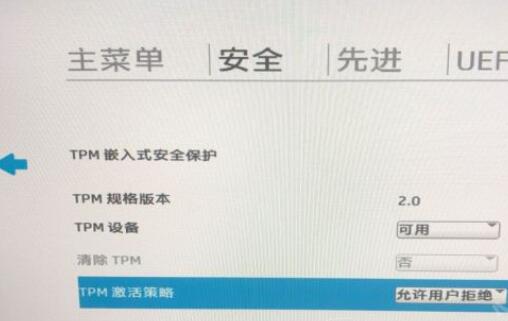
Das obige ist der detaillierte Inhalt vonSo rufen Sie das BIOS eines HP-Computers auf und installieren Windows 11. Für weitere Informationen folgen Sie bitte anderen verwandten Artikeln auf der PHP chinesischen Website!

Heiße KI -Werkzeuge

Undresser.AI Undress
KI-gestützte App zum Erstellen realistischer Aktfotos

AI Clothes Remover
Online-KI-Tool zum Entfernen von Kleidung aus Fotos.

Undress AI Tool
Ausziehbilder kostenlos

Clothoff.io
KI-Kleiderentferner

AI Hentai Generator
Erstellen Sie kostenlos Ai Hentai.

Heißer Artikel

Heiße Werkzeuge

Notepad++7.3.1
Einfach zu bedienender und kostenloser Code-Editor

SublimeText3 chinesische Version
Chinesische Version, sehr einfach zu bedienen

Senden Sie Studio 13.0.1
Leistungsstarke integrierte PHP-Entwicklungsumgebung

Dreamweaver CS6
Visuelle Webentwicklungstools

SublimeText3 Mac-Version
Codebearbeitungssoftware auf Gottesniveau (SublimeText3)

Heiße Themen
 1377
1377
 52
52
 Einstellungen für den sicheren Start von VentoySicherer Start
Jun 18, 2024 pm 09:00 PM
Einstellungen für den sicheren Start von VentoySicherer Start
Jun 18, 2024 pm 09:00 PM
Ventoy ist ein USB-Boot-Tool, das ISO/WIM/IMG/VHD(x)/EFI und andere Dateitypen auf dem USB-Flash-Laufwerk direkt booten kann. Bei Laptops ist der sichere Start standardmäßig aktiviert oder kann nicht ausgeschaltet werden. Ventoy unterstützt auch den sicheren Start. Das Prinzip besteht darin, ein GRUB-Installationszertifikat in den aktuellen Computer einzuschleusen. Solange Ihr Computer einmal injiziert wurde, kann jede USB-Festplatte PE passieren, die auf Basis von Grub gestartet wurde. Die offizielle Beschreibung von Ventoy ist ein GIF-Bild. Die Wiedergabegeschwindigkeit ist zu hoch und Sie können sich möglicherweise nicht daran erinnern. Der Editor hat das GIF-Bild unterteilt, um es leichter zu verstehen. Ventoy Secure Boot verfügt über EnrollKey und Enro
 Der Acer-Laptop deaktiviert den sicheren Start und entfernt das Passwort im BIOS
Jun 19, 2024 am 06:49 AM
Der Acer-Laptop deaktiviert den sicheren Start und entfernt das Passwort im BIOS
Jun 19, 2024 am 06:49 AM
Ich habe einen Acer-Laptop repariert und musste beim Aufrufen von PE den sicheren Start deaktivieren. Ich habe aufgezeichnet, wie man den sicheren Start deaktiviert und das Passwort aus dem BIOS entfernt. Schalten Sie den Computer ein und wenn der Bildschirm nicht eingeschaltet ist, drücken Sie weiterhin die Taste F2, um das BIOS aufzurufen. Schalten Sie auf Acer-Laptops Secure Boot aus und drücken Sie das Menü über den Pfeiltasten, um zu Boot zu wechseln. Wenn SecureBoot grau und nicht anklickbar ist, wechseln Sie zur Seite „Sicherheit“, wählen Sie „SetSupervisorPassword“ und drücken Sie die Eingabetaste, um das Passwort festzulegen. Wechseln Sie dann zu Boot, SecureBoot kann Deaktiviert auswählen und zum Speichern F10 drücken. Ändern und löschen Sie das BIOS-Passwort auf Ihrem Acer-Notebook. Wechseln Sie zum Menü Sicherheit und wählen Sie SetSupervisorPasswo.
 So lösen Sie das Problem der hängengebliebenen Installation von dx9-Komponenten in Win11
Dec 26, 2023 am 08:37 AM
So lösen Sie das Problem der hängengebliebenen Installation von dx9-Komponenten in Win11
Dec 26, 2023 am 08:37 AM
Die dx9-Komponente ist ein sehr gutes Programm, das uns beim Spielen helfen kann. Sie kann die Bildqualität und die Laufruhe unserer verschiedenen Spiele verbessern. Allerdings können wir bei der Installation der dx9-Komponente nicht weiterkommen it on win11 Installieren Sie dx12 auf dem Computer, schauen wir uns das unten an. Was soll ich tun, wenn die dx9-Komponente bei der Installation von Win11 hängen bleibt? 1. Das Win11-System unterstützt dx12, nicht dx9, sodass wir dx9 nicht normal installieren können. 2. Natürlich kann es auch daran liegen, dass ein Problem mit unserem dx9-Installationspaket vorliegt. Sie können ein dx9 erneut herunterladen und es ausprobieren. 3. Als neuestes DirectX-Programm bietet dx12 eine bessere Leistung und Effekte als dx9 und kann mehr Spiele verbessern.
 BIOS-Schnittstelle des Dell-Computers zum Festlegen von Startelementen für USB-Festplatten
Feb 10, 2024 pm 10:09 PM
BIOS-Schnittstelle des Dell-Computers zum Festlegen von Startelementen für USB-Festplatten
Feb 10, 2024 pm 10:09 PM
Wie richten Sie ein USB-Laufwerk ein, wenn Ihr Computer ein Dell-Laptop ist? Viele Freunde haben festgestellt, dass Dell-Laptops die USB-Festplattenoption nicht anzeigen, wenn sie den Boot-Hotkey drücken. Sie müssen daher das BIOS aufrufen, um den USB-Festplattenstart einzurichten. Was ist, wenn sie nicht wissen, wie man sie bedient? Befolgen Sie nun die Schritte des Herausgebers, um zu demonstrieren, wie Sie ein USB-Flash-Laufwerk auf einem Dell-Laptop einrichten. Viele Freunde bauen Dell-Computer zusammen, wissen aber nicht, wie sie das USB-Boot-Tool verwenden sollen, nachdem sie die USBPE-Schnittstelle aufgerufen haben. Viele Freunde wissen nicht, dass sie zum Einrichten des USB-Starts die BIOS-Schnittstelle aufrufen müssen, sodass das Drücken des Start-Hotkeys nicht angezeigt wird. Was sollen wir machen? Sehen wir uns an, wie Dell den USB-Start einrichtet! Richten Sie den Dell-Laptop ein, um das System neu zu installieren, das von einem USB-Datenträger gestartet werden kann
![Windows-PC bootet ständig ins BIOS [Fix]](https://img.php.cn/upload/article/000/887/227/171012121854600.jpg?x-oss-process=image/resize,m_fill,h_207,w_330) Windows-PC bootet ständig ins BIOS [Fix]
Mar 11, 2024 am 09:40 AM
Windows-PC bootet ständig ins BIOS [Fix]
Mar 11, 2024 am 09:40 AM
Wenn Ihr Windows-PC häufig die BIOS-Schnittstelle aufruft, kann dies zu Schwierigkeiten bei der Verwendung führen. Jedes Mal, wenn ich meinen Computer einschalte, bleibt der BIOS-Bildschirm hängen, und ein Neustart hilft nicht. Wenn Sie mit diesem Problem konfrontiert sind, helfen Ihnen die in diesem Artikel bereitgestellten Lösungen. Warum bootet mein Computer ständig im BIOS? Die häufigen Neustarts Ihres Computers im BIOS-Modus können verschiedene Ursachen haben, z. B. falsche Einstellungen der Startsequenz, beschädigte SATA-Kabel, lose Verbindungen, BIOS-Konfigurationsfehler oder Festplattenfehler usw. Behebung: Windows-PC startet ständig im BIOS. Wenn Ihr Windows-PC ständig im BIOS startet, verwenden Sie die unten stehende Lösung. Überprüfen Sie Ihre Startreihenfolge und schließen Sie das Gerät erneut an
 Das System wurde im abgesicherten Modus des ASUS-Motherboards veröffentlicht
Jun 19, 2024 am 07:35 AM
Das System wurde im abgesicherten Modus des ASUS-Motherboards veröffentlicht
Jun 19, 2024 am 07:35 AM
Nach dem Einschalten des Computers wird angezeigt, dass das System den abgesicherten Modus aktiviert hat. Sie können im BIOS festlegen, dass der F1-Fehler ignoriert wird. Beim Einschalten wird das BIOS jedoch nicht aufgerufen Bei jedem Einschalten müssen Sie das BIOS neu starten und dann das BIOS verlassen, um das System aufzurufen. thesystemhaspostedinsafemode=Das System befindet sich im abgesicherten Modus. Dieses Problem tritt relativ häufig auf ASUS-Motherboards auf. Solange Sie das XMP des Speichers ausschalten und die Speicherfrequenz wieder auf den Normalwert einstellen, können Sie normal booten, ohne dass der Fehler im abgesicherten Modus auftritt. Die Aktualisierung des neuesten Motherboard-BIOS sollte in Ordnung sein.
 So beheben Sie das Problem mit dem schwarzen Bildschirm nach dem Aufrufen des Win11-BIOS
Jan 03, 2024 pm 01:05 PM
So beheben Sie das Problem mit dem schwarzen Bildschirm nach dem Aufrufen des Win11-BIOS
Jan 03, 2024 pm 01:05 PM
Die BIOS-Einstellung ist eine sehr wichtige Funktion des Computers. Wenn der Benutzer feststellt, dass er die BIOS-Einstellungsseite nicht aufrufen kann und der Computer einen schwarzen Bildschirm hat, empfiehlt der Herausgeber dringend, diesen Artikel zu lesen. Was tun, wenn Win11 einen schwarzen BIOS-Bildschirm anzeigt? Überprüfen Sie zunächst, ob der Monitor voll funktionsfähig ist und normal funktioniert. Bitte überprüfen Sie, ob das Netzkabel des Monitors fest angeschlossen ist. 2. Darüber hinaus müssen Sie den Netzschalter des Monitors sorgfältig prüfen, um festzustellen, ob er normal gestartet und heruntergefahren werden kann. 3. Stellen Sie außerdem sicher, dass die Schnittstelle des Monitors befestigt und nicht locker ist und dass die Einstellungen des Monitors auch im Standardzustand korrekt bleiben. 4. Wenn die oben genannten Schritte beweisen, dass der Monitor ordnungsgemäß funktioniert, können wir mit der Behebung anderer Probleme beginnen! 5. Es wird empfohlen, zu scannen und
 ASUS veröffentlicht BIOS-Update für Z790-Motherboards, um Instabilitätsprobleme mit Intels Core-Prozessoren der 13./14. Generation zu beheben
Aug 09, 2024 am 12:47 AM
ASUS veröffentlicht BIOS-Update für Z790-Motherboards, um Instabilitätsprobleme mit Intels Core-Prozessoren der 13./14. Generation zu beheben
Aug 09, 2024 am 12:47 AM
Laut Nachrichten dieser Website vom 8. August haben MSI und ASUS heute eine Beta-Version des BIOS veröffentlicht, die das 0x129-Mikrocode-Update für einige Z790-Motherboards enthält, als Reaktion auf die Instabilitätsprobleme bei Intel Core Desktop-Prozessoren der 13. und 14. Generation. Zu den ersten Motherboards von ASUS, die BIOS-Updates bereitstellen, gehören: ROGMAXIMUSZ790HEROBetaBios2503ROGMAXIMUSZ790DARKHEROBetaBios1503ROGMAXIMUSZ790HEROBTFBetaBios1503ROGMAXIMUSZ790HEROEVA-02, gemeinsame Version BetaBios2503ROGMAXIMUSZ790A



